አይፖድን ከ iTunes ጋር ማመሳሰል በራስ -ሰር ይደመስሳል እና የሙዚቃ ፋይሎችን ወደ እና ከመሣሪያዎ ያክላል። በመደበኛነት ፣ አይፖድዎን በአንድ ኮምፒተር ላይ ከአንድ የ iTunes ቤተ -መጽሐፍት ጋር ብቻ እንዲያገናኙ ይፈቀድልዎታል። አይፖድዎን ከአዲስ ኮምፒተር ጋር ሲያገናኙት ፣ ከመቀጠልዎ በፊት ይዘቶቹን እንዲያጠፉ ይጠየቃሉ። ይህ ወደፊት እንዳይከሰት በእርስዎ iPod ላይ ቅንብሮችን መለወጥ ይችላሉ። እንዲሁም iTunes ን በጭራሽ ሳይጠቀሙ ሙዚቃን ለማስተላለፍ የሶስተኛ ወገን ፕሮግራም መጠቀም ይችላሉ።
ደረጃዎች
ክፍል 2 ከ 2 - ሙዚቃዎን በእጅ ማቀናበር

ደረጃ 1. የእርስዎን iPod ከማገናኘትዎ በፊት iTunes ን ይክፈቱ።
ITunes ን ከፍቶ የእርስዎን iPod ከኮምፒዩተርዎ ጋር ሲያገናኙ ፣ በራስ -ሰር ለማመሳሰል ይሞክራል። የእርስዎ አይፖድ እንዳይደመሰስ ከመገናኘትዎ በፊት ይህንን በ iTunes ውስጥ ማሰናከል ያስፈልግዎታል።
- ማስጠንቀቂያ - ይህ ዘዴ አሁንም የእርስዎን iPod ይዘቶች ይሰርዛል ፣ ግን መጀመሪያ ሲነቃ ብቻ ነው። በእጅ አስተዳደርን ካነቁ እና የመጀመሪያውን መደምሰስ ካከናወኑ በኋላ የእርስዎን iPod ከማንኛውም የ iTunes ቤተ -መጽሐፍት ጋር ማገናኘት እና የሙዚቃ ፋይሎችን ማስተላለፍ ይችላሉ። ማንኛውንም ሙዚቃ በ iPod ላይ ለመጀመሪያ ጊዜ ከማስቀመጥዎ በፊት ይህንን ዘዴ እንዲከተሉ ይመከራል።
- በአሁኑ ጊዜ በእርስዎ iPod ላይ ሙዚቃውን ሙሉ በሙሉ ማጣት ካልቻሉ ቀጣዩን ክፍል ይመልከቱ።

ደረጃ 2. “iTunes” (ማክ) ወይም “አርትዕ” (ዊንዶውስ) ምናሌን ጠቅ ያድርጉ።
በዊንዶውስ ውስጥ የምናሌ አሞሌን ካላዩ Alt ን ይጫኑ።

ደረጃ 3. “ምርጫዎች” ን ይምረጡ።
" ይህ የ iTunes ምርጫዎች ምናሌን ይከፍታል።

ደረጃ 4. "መሳሪያዎች" ትርን ጠቅ ያድርጉ።
ይህ እንደ የእርስዎ iPod ላሉ የተገናኙ መሣሪያዎች ቅንብሮችን ያሳያል።

ደረጃ 5. “አይፖዶች ፣ አይፎኖች እና አይፓዶች በራስ -ሰር ከማመሳሰል ይከላከሉ” የሚለውን ይፈትሹ።
" ይህ ሲያገናኙ iTunes ን በራስ -ሰር ለማመሳሰል እና ከእርስዎ iPod ላይ ይዘትን ለማስወገድ እንዳይሞክር ያደርገዋል።

ደረጃ 6. በዩኤስቢ በኩል iPod ን ከኮምፒዩተርዎ ጋር ያገናኙ።
በ iTunes መስኮት አናት ላይ ከአፍታ በኋላ ብቅ ብሎ ማየት አለብዎት።
ከእርስዎ iPod ጋር ከተገናኘው የተለየ ከሆነ የሙዚቃ ቤተ -መጽሐፍት ጋር ከተገናኙ ፣ iTunes ከመቀጠልዎ በፊት የ iPod ቤተ -መጽሐፍትዎን እንዲያጠፉ ያስገድድዎታል። ይህ የባህር ወንበዴን ለመከላከል የሚረዳ መለኪያ ነው። ከሌላ የ iTunes ቤተ -መጽሐፍት ሙዚቃ ለማከል እየሞከሩ ከሆነ የሚቀጥለውን ክፍል ይመልከቱ።

ደረጃ 7. በ iTunes ውስጥ ከአናት ረድፎች አዝራሮች ውስጥ የእርስዎን iPod ይምረጡ።
ይህ በዋናው የ iTunes ፍሬም ውስጥ ለእርስዎ iPod የማጠቃለያ ገጽን ያሳያል።

ደረጃ 8. ወደ ማጠቃለያ ማያ ገጹ ታችኛው ክፍል ይሸብልሉ እና “ሙዚቃን እና ቪዲዮዎችን በእጅ ያስተዳድሩ” የሚለውን ምልክት ያድርጉ።
" ይህ ባህሪ በማመሳሰል ሂደት ላይ ከመታመን ይልቅ ሙዚቃን ከእርስዎ iPod ላይ ለማከል እና ለማስወገድ ያስችልዎታል።
ይህ አሁንም የእርስዎን iPod ይዘቶች እንዲሰርዙ ይጠይቅዎታል ፣ ግን ለዚህ የመጀመሪያ ቅንብሮች ብቻ ይቀየራል። እራስዎ አስተዳደርን ካነቁ በኋላ የእርስዎን iPod በማንኛውም ኮምፒተር ላይ መሰካት እና ከዚያ የሙዚቃ ፋይሎችን መጎተት እና መጣል ይችላሉ። በአሁኑ ጊዜ በእርስዎ iPod ላይ የተከማቸውን ሙዚቃ ማጣት ካልቻሉ በምትኩ የሚቀጥለውን ክፍል ይመልከቱ።

ደረጃ 9. “ከዚህ አይፖድ ጋር በራስ -ሰር አመሳስል ተገናኝቷል” የሚለውን ምልክት ያንሱ።
" ይህ አይፖድዎን ከአዲስ ኮምፒተር ጋር ሲያገናኙ ለማመሳሰል እንዳይሞክር ይከላከላል።

ደረጃ 10. በ iTunes ውስጥ “ሙዚቃ” የሚለውን ቁልፍ ጠቅ ያድርጉ እና ለማስተላለፍ የሚፈልጉትን ሙዚቃ ያደምቁ።
ማከል የሚፈልጉት ሙዚቃ በ iTunes ውስጥ ከሌለ በመጀመሪያ ጠቅ ያድርጉ እና የሙዚቃ ፋይሎቹን ወደ iTunes ቤተ -መጽሐፍት ለማከል ወደ iTunes መስኮት ይጎትቱ።

ደረጃ 11. የተመረጠውን ሙዚቃ ጠቅ ያድርጉ እና ይጎትቱ።
በመሣሪያዎች ዝርዝር ውስጥ ከእርስዎ አይፖድ ጋር በ iTunes መስኮት በግራ በኩል የጎን አሞሌ ሲታይ ያያሉ።

ደረጃ 12. በሚታየው የጎን አሞሌ ውስጥ ሙዚቃውን በእርስዎ iPod ላይ ጣል ያድርጉ።
ይህ የተመረጠውን ሙዚቃ ወደ አይፖድዎ ማስተላለፍ ይጀምራል።

ደረጃ 13. የተመረጠው ሙዚቃ እስኪገለበጥ ድረስ ይጠብቁ።
በመስኮቱ አናት ላይ ያለውን እድገት መከታተል ይችላሉ። ብዙ ሙዚቃን ማስተላለፍ ለማጠናቀቅ ትንሽ ጊዜ ሊወስድ ይችላል።

ደረጃ 14. አይፖድዎን ያውጡ እና አዲስ የተቀዳ ሙዚቃዎን ያዳምጡ።
በ iTunes ውስጥ በ iPod ላይ በቀኝ ጠቅ ያድርጉ እና ሙዚቃን ማስተላለፍ ከጨረሱ በኋላ “አስወግድ” ን ይምረጡ። ከዚያ አይፖድን ማለያየት እና አዲሱን ትራኮችዎን ማዳመጥ ይችላሉ።
አሁን አይፖድዎ ስለተደመሰሰ ሳይጨነቁ የእርስዎን iPod ከማንኛውም ኮምፒተር ጋር ማገናኘት እና ሙዚቃን በ iTunes ውስጥ እና ከእሱ ማስተላለፍ ይችላሉ።
ክፍል 2 ከ 2-የሶስተኛ ወገን አስተዳደር ፕሮግራም መጠቀም

ደረጃ 1. iTunes ን ይጫኑ (ዊንዶውስ ብቻ)።
PodTrans ከእርስዎ iPod ጋር እንዲገናኝ iTunes መጫን አለበት። ITunes በ OS X ውስጥ አብሮገነብ ስለሆነ ይህ በዊንዶውስ ውስጥ ብቻ ያስፈልጋል።
- ITunes ን ከ apple.com/itunes/download በነፃ ማውረድ ይችላሉ።
- እርስዎ ብቻ iTunes ን መጫን ያስፈልግዎታል ፣ እሱን መጠቀም አያስፈልግዎትም።

ደረጃ 2. PodTrans ን ያውርዱ እና ይጫኑ።
በ iTunes በኩል ማመሳሰል ሳያስፈልግዎት ሙዚቃን ወደ አይፖድዎ ለመቅዳት በጣም ቀላሉ መንገዶች አንዱ ይህ ነው። በአሁኑ ጊዜ በ iPod ላይ ያለውን ማንኛውንም ነገር ሳይሰርዙ ሙዚቃን መቅዳት ከፈለጉ PodTrans ን ይጠቀሙ።
- የ PodTrans ን ነፃ ስሪት ከ imobie.com/podtrans/ ማውረድ ይችላሉ። PodTrans ለሁለቱም ዊንዶውስ እና ማክ ይገኛል።
- በሁለት የ PodTrans ስሪቶች መካከል እንዲመርጡ ይጠየቃሉ። ኮምፒተርዎን እና iTunes ን ወቅታዊ ካደረጉ ፣ የ “V12.1 ወይም ከዚያ በኋላ” ስሪቱን ይምረጡ። የድሮውን የ iTunes ስሪት እያሄዱ ከሆነ ሌላውን አማራጭ ይምረጡ።
- PodTrans iPhones ወይም iPads ን አይደግፍም። ለእነዚያ መሣሪያዎች እንደ AnyTrans ያለ የተለየ የማስተላለፊያ ፕሮግራም መጠቀም ያስፈልግዎታል።

ደረጃ 3. በዩኤስቢ ገመድ በኩል iPod ን ከኮምፒዩተርዎ ጋር ያገናኙ።
በራስ -ሰር ከተከፈተ iTunes ን ይዝጉ።

ደረጃ 4. PodTrans ን ይክፈቱ እና ይዘትዎ እስኪጫን ድረስ ይጠብቁ።
በ iPod ላይ ያለው ይዘት ሁሉ በ PodTrans መስኮት ውስጥ እስኪታይ ድረስ ትንሽ ጊዜ ሊወስድ ይችላል።

ደረጃ 5. በ PodTrans ውስጥ ከመሣሪያዎ በታች ያለውን “ሙዚቃ” ቁልፍን ጠቅ ያድርጉ።
ይህ በአሁኑ ጊዜ በእርስዎ iPod ላይ የተከማቸውን ሁሉንም ሙዚቃ ያሳያል።

ደረጃ 6. በሙዚቃ ዝርዝር ውስጥ ሊያክሏቸው የሚፈልጓቸውን የሙዚቃ ፋይሎች ጎትተው ይጣሉ።
ይህ በራስ -ሰር ወደ የእርስዎ iPod ማስተላለፍ ይጀምራል። ትራኮችን ከ iTunes ወይም ከተለያዩ አቃፊዎች በኮምፒተርዎ ላይ መጎተት ይችላሉ።
እንዲሁም የ “+” ቁልፍን ጠቅ ያድርጉ እና ለማከል የሙዚቃ ፋይሎችን ማሰስ ይችላሉ።

ደረጃ 7. ሙዚቃው መቅዳት እስኪጨርስ ይጠብቁ።
በማያ ገጹ አናት ላይ የዝውውር ሂደቱን ያያሉ። ሙዚቃ በሚተላለፍበት ጊዜ አይፖድን አያላቅቁት።

ደረጃ 8. ሙዚቃው ከተገለበጠ በኋላ የእርስዎን iPod ያላቅቁ።
ልክ እንደ ማንኛውም ሌላ ዘፈን በእርስዎ iPod ላይ አዲሱን ትራኮችዎን ማግኘት ይችላሉ።
ቪዲዮ - ይህንን አገልግሎት በመጠቀም አንዳንድ መረጃዎች ለ YouTube ሊጋሩ ይችላሉ።
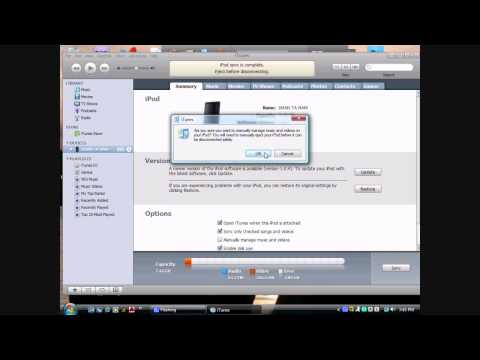
ጠቃሚ ምክሮች
- በእርስዎ iPod ላይ ቦታን ለመቆጠብ ለእርስዎ iPod በመሣሪያው አካባቢ ውስጥ “ከፍተኛ የቢት ፍጥነት ዘፈኖችን ወደ 128 kbps AAC ይለውጡ” የሚለውን አማራጭ ይምረጡ። ይህ በእርስዎ iPod ላይ ተጨማሪ ጊባ ክፍልን በመፍቀድ የሙዚቃ ፋይሎችን ወደ ይበልጥ የታመቀ ስሪት ያገናኛል። የ AAC ፋይል ዓይነት iTunes የ MP3 አጫዋቾችን ፣ የሙዚቃ ማጫወቻ ፕሮግራሞችን እና የኦዲዮ አርትዖት ፕሮግራሞችን ጨምሮ የድምፅ ፋይሎችን በሚጠቀሙ በአብዛኛዎቹ ፕሮግራሞች ውስጥ ተኳሃኝ ነው።
- ወደ አይፖድዎ ማከል የሚፈልጉትን የሙዚቃ ፋይሎች በሚመርጡበት ጊዜ የ “Ctrl” ቁልፍን ወደ ታች በመያዝ በአንድ ጊዜ ከ 1 በላይ የሙዚቃ ፋይል ማከል ይችላሉ። እርስዎ ሊያክሏቸው የሚፈልጓቸውን የጅምላ የሙዚቃ ፋይሎችን ከመረጡ በኋላ በቀላሉ ጠቅ ያድርጉ እና የደመቁትን ማንኛውንም የሙዚቃ ፋይሎች ይጎትቱ እና ሁሉንም በአንድ ጊዜ ወደ iPod የሙዚቃ ቤተ -መጽሐፍት ይጎትቷቸው።







